GitHubやGitLabと連携したい
ソースの管理にGitHubやGitLabをご利用の場合、EnkinGTを連携してご利用いただくことで、変更のレビューコストやトラッキングコストを削減することが可能です。
概要
お使いのGitに変更をコミットする際、EnkinGTのタスクIDを記載することで、自動的にコミットとタスクを
紐付けることが可能です。
各メンバーがタスクを修正した後、ソースコードの変更箇所を自動的に抽出し、差分を表示することで、
レビューコストを大きく削減することが可能です。
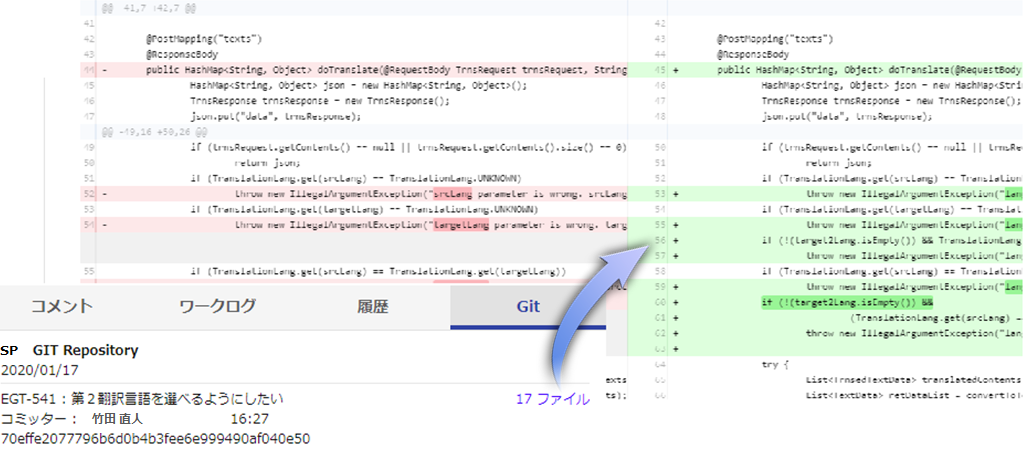
セットアップ方法
Step1
管理者権限を持つユーザログインし、左サイドバーより「システム設定」アイコンをクリックしてください。
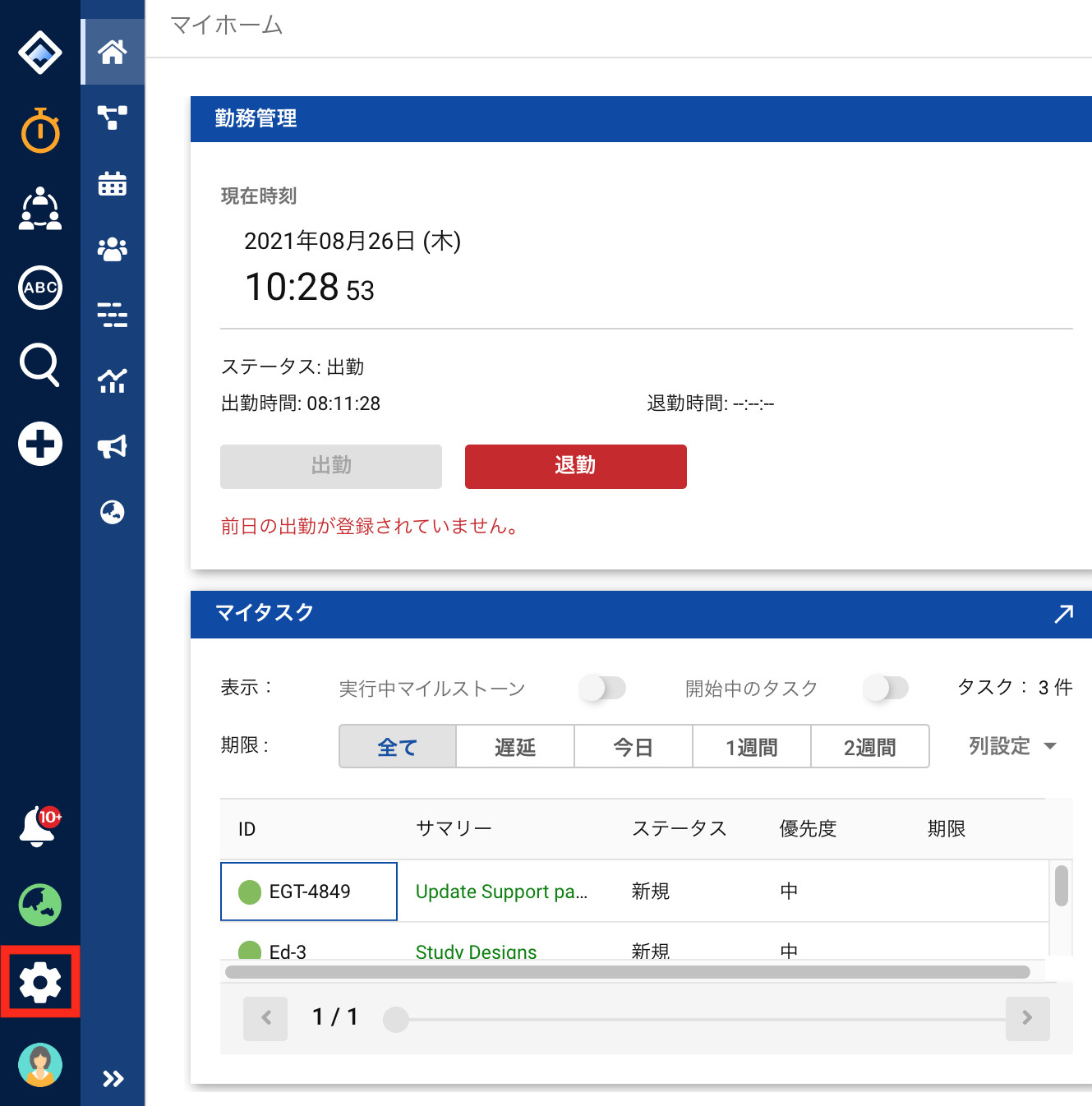
Step2
設定メニューの中から「外部連携」→「GIT連携」をクリックすると、GIT連携の設定画面が表示されます。
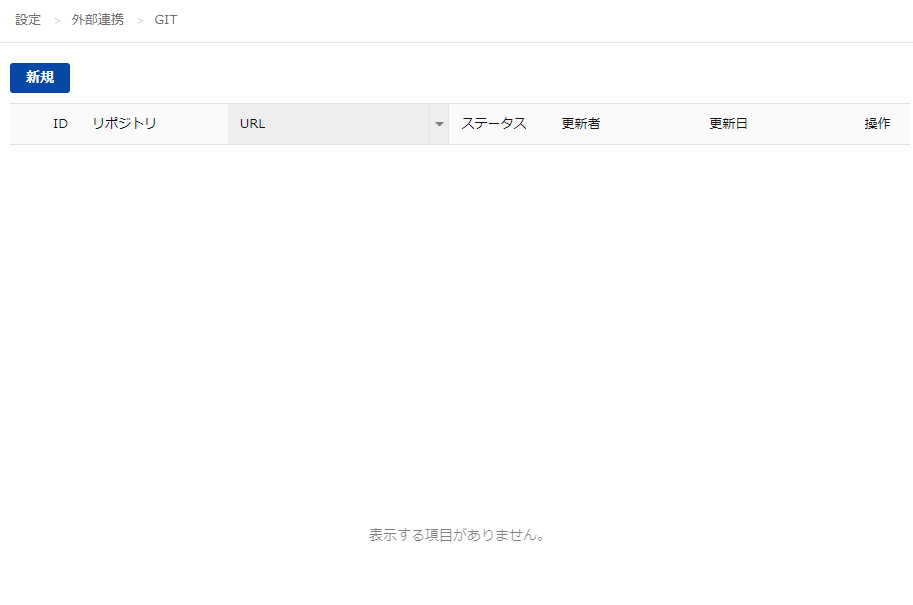
Step3
「新規」ボタンを押すと、「新しいリポジトリの追加」画面が表示されます。
後述の[入力項目]を参考に、各項目に値を入力してください。
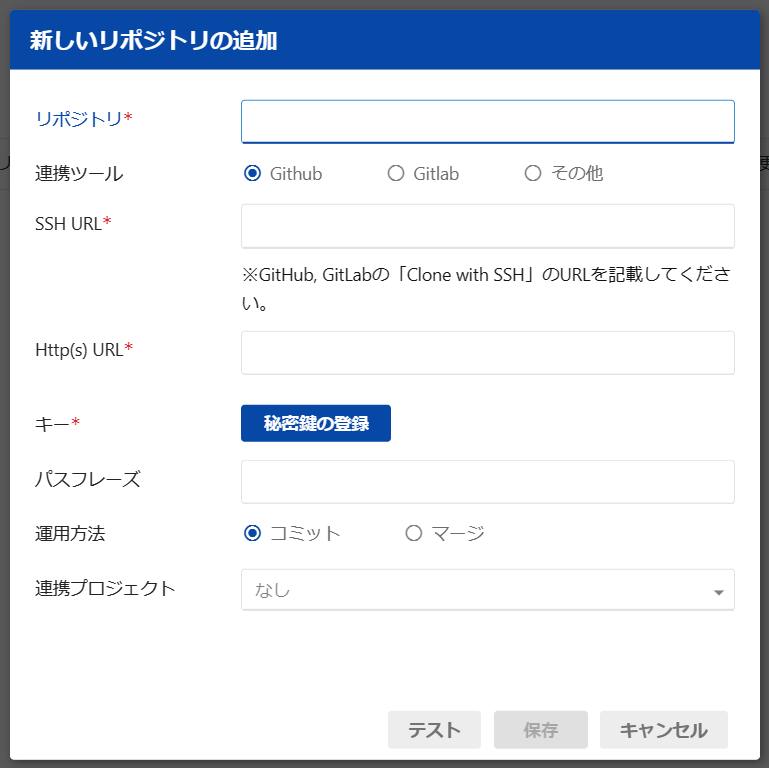
[入力項目]
| 入力項目 | 概要 |
| リポジトリ(必須) | 登録するリポジトリの名前を入力してください。 登録可能文字数:1~300文字 利用可能文字:全角、半角英数 記号 |
| ステータス | このリポジトリとの連携をオン、オフすることが可能です。 利用する場合は有効に設定してください。 |
| URL(必須) | 連携したいGitHubやGitLabのリポジトリを表示し、「Clone with SSH」 に表示されるURLを入力してください。 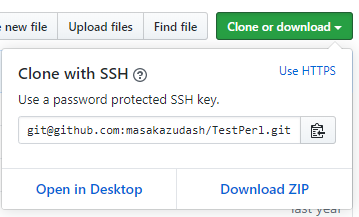 |
| キー(必須) | GitLabやGitHubに登録している公開鍵に対応する、秘密鍵をペーストしてください。 ※注意 Git連携はOpenSSH bcrypt KDF形式の秘密鍵には対応していません。 OpenSSL PEM形式の秘密鍵をご利用ください。 (Open SSH 7.7以前のRSA,DSA,ECDSAタイプの秘密鍵をサポートしています) |
| パスフレーズ | パスフレーズを持つ秘密鍵をご利用の場合、パスフレーズを入力してください。 |
Step4
入力が完了すると、正しくGitと通信が行えるかテストを行います。画面の下側にある「テスト」ボタンを押して、
通信テストを行ってください。
正しく通信ができると、以下の画面が表示され「保存」ボタンを押すことが可能です。
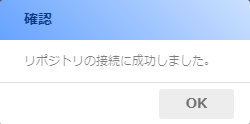
Step5
以上で設定は終了です。
登録されたリポジトリはすべてのプロジェクトに対して有効になります。
「課題」の参照画面より、動作を確認してください。
